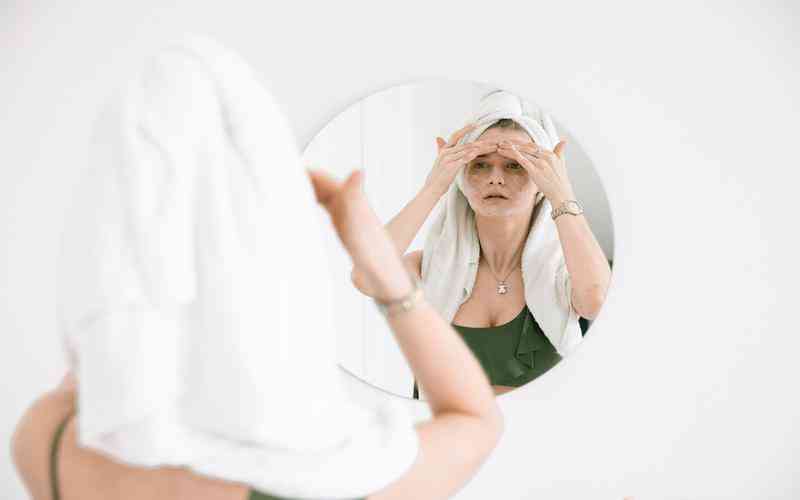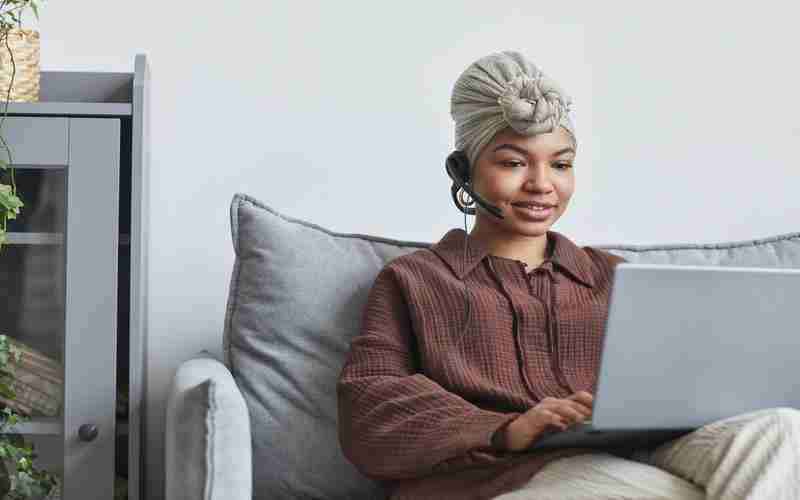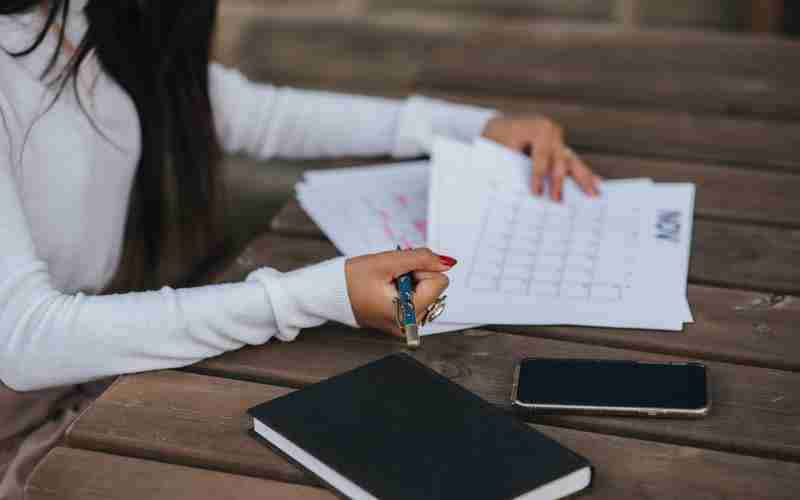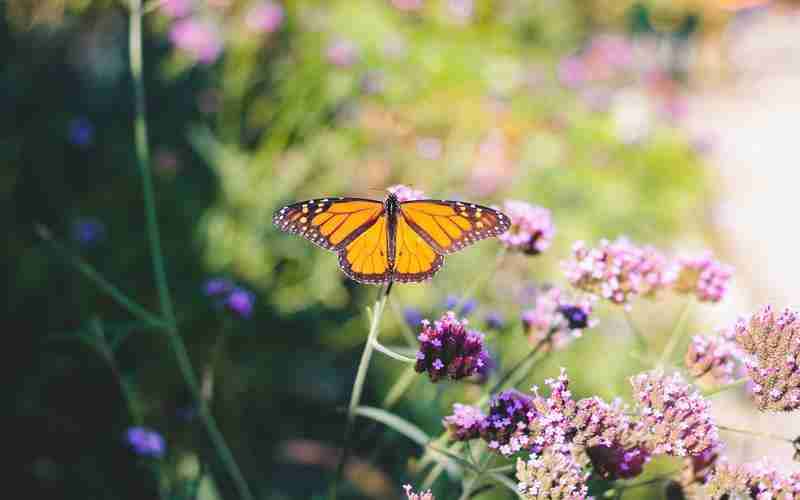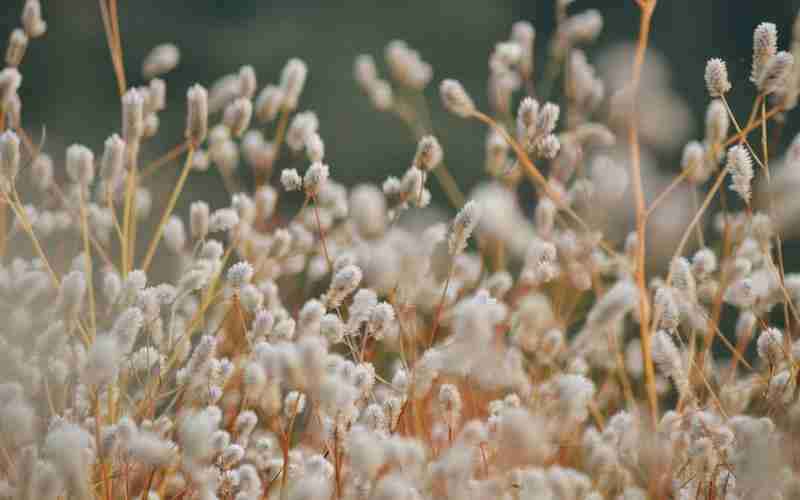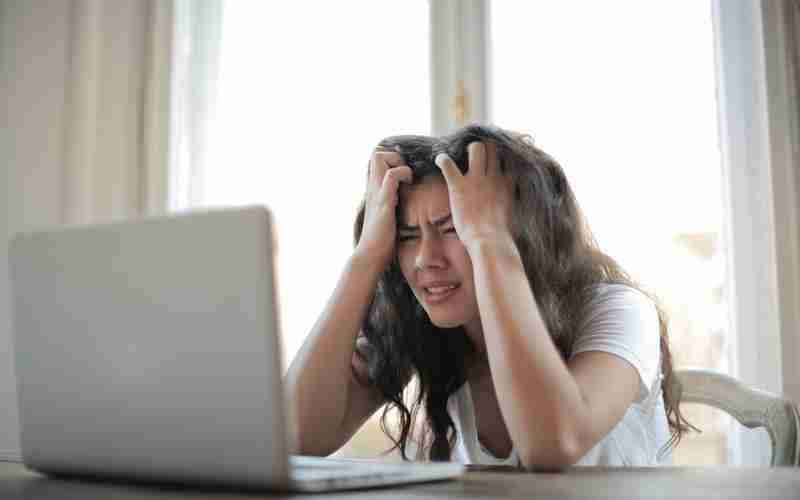腾讯云服务器更换系统重装主要分为两种情况:同平台内更换(如Linux换Linux,Windows换Windows)和跨平台更换(如Linux换Windows,反之亦然)。对于腾讯云服务器而言,重装系统是一种重要的恢复手段,可以将实例恢复至初始状态。以下是针对这两种情况的一些具体步骤和注意事项:
同平台内更换
对于同平台更换,可以直接在腾讯云的控制台中操作:
1. 登录腾讯云账号,找到云服务器控制台。
2. 选择需要更换系统的服务器实例。
3. 在实例的操作选项中选择“重装系统”。
4. 选择新的镜像版本(例如从Ubuntu 16换成Ubuntu 18)。
5. 确认更换并开始重装。

跨平台更换
跨平台更换目前仅支持中国内地区域的实例。对于非中国内地的区域实例,则只能在相同平台内更换操作系统。需要注意的是,某些特定情况下(如Linux系统盘小于40GB),由于不满足Windows Server镜像的最小系统盘配置要求,可能无法实现跨平台重装。
注意事项
在进行系统更换前,请注意以下几点:
备份数据:重装系统会清除系统盘中的所有数据,因此在操作前必须确保已经备份了重要的数据。
创建自定义镜像:如果希望保留当前系统的某些配置,可以在重装前创建一个自定义镜像,并在重装时选择这个镜像。
敏感操作保护:轻量应用服务器支持敏感操作保护功能,重装系统属于敏感操作,可以在安全设置中开启操作保护。
系统之家一键重装系统
系统之家一键重装系统通常是指在物理计算机上利用特定的工具进行系统重装的过程。这与腾讯云服务器的重装有所不同,它涉及使用如系统之家等第三方工具来制作启动盘或在线重装。此过程通常包括以下几个步骤:
1. 制作启动U盘:使用如“Rufus”或“Windows USB/DVD Download Tool”之类的工具将ISO文件写入USB驱动器。
2. 设置启动顺序:在BIOS或UEFI设置中调整启动顺序,确保从制作好的启动盘启动。
3. 按照提示安装系统:跟随屏幕上的指示完成系统的安装。
4. 激活系统:完成安装后,可能还需要进行系统激活。
5. 安装必要的运行库和驱动程序:确保安装必要的运行库和驱动程序以保证系统的正常运行。
请注意,使用第三方工具重装系统存在一定的风险,包括但不限于数据丢失、系统不稳定等问题。在执行此类操作之前,请确保了解相关风险,并采取适当措施保护数据和个人信息安全。